课程2讲义:基于第三代蜜网的VNet网络攻防实验环境构建
The Artemis Project/狩猎女神项目组
诸葛建伟
一、先决条件
在阅读本文前,请先阅读Know Your Enemy: Honeynets,Know Your Enemy: GenII
Honeynets和Know Your Enemy:Honeywall CDROM Roo,对Honeynets的概念和第三代
Honeynet (Roo)技术有个清晰的认识,并完全了解Roo的部署软/硬件要求。
二、VMware软件介绍
VMware 软件是 VMware 公司(http://www.vmware.com/)出品的优秀虚拟机产品,可
以在宿主主机上通过模拟硬件构建多台虚拟主机。VMware 软件版本主要有 VMware Player
(免费)、VMware Workstation、VMware GSX Server(目前 license 免费)、VMware ESX Server
等 版 本 , 本 文 档 基 于 最 普 遍 使 用 的 VMware Workstation , 具 体 版 本 为
VMware-workstation-full-7.0.0-203739。
运行在 VMware 虚拟机软件上操作系统的网络连接方式有三种:
桥接方式(Bridge):在桥接方式下,VMware 模拟一个虚拟的网卡给客户系统,主
系统对于客户系统来说相当于是一个桥接器。客户系统好像是有自己的网卡一样,
自己直接连上网络,也就是说客户系统对于外部直接可见。
�
图 1 VMware 支持的桥接连接方式示意图
网络地址转换方式(NAT):在这种方式下,客户系统不能自己连接网络,而必须
通过主系统对所有进出网络的客户系统收发的数据包做地址转换。在这种方式下,
客户系统对于外部不可见。
图 2 VMware 支持的 NAT 连接方式示意图
主机方式(Host-Only):在这种方式下,主系统模拟一个虚拟的交换机,所有的客
户系统通过这个交换机进出网络。在这种方式下,如果主系统是用公网 IP 连接
Internet,那客户系统只能用私有 IP。但是如果我们另外安装一个系统通过桥接方
式连接 Internet(这时这个系统成为一个桥接器),则我们可以设置这些客户系统的
IP 为公网 IP,直接从这个虚拟的桥接器连接 Internet,下面将会看到,我们正是通
过这种方式来搭建我们的虚拟蜜网。
�
图 3 VMware 支持的 host-only 连接方式示意图
三、网络拓扑及软硬件需求
3.1 网络拓扑
图 4 虚拟蜜网网络拓扑结构
�
3.2 软硬件需求
基于Win32平台构建虚拟蜜网的硬件配置建议如下:
至少 P4 CPU,建议 2.0G Hz 以上
至少 1G 内存,建议 2G 以上
至少 20G 硬盘,建议 40G 以上
软件配置包括:
宿主主机:
操作系统:Win2K/WinXP,本文档基于 Windows XP SP2
VMware Workstation
for Win32 , 本 文 档 使 用
VMware-workstation-full-7.0.0-203739
蜜网网关虚拟机:
Roo Honeywall CDROM v1.4
攻击机和靶机的镜像见课程 2 slides,本文档采用如下:
WinXPattacker 作为攻击机
Win2kServer_SP0_target 作为靶机
注:为安全起见,请将宿主主机上的网线拔掉,开始进行下述四、五中的实验。
四、虚拟蜜网的构建
4.1 VMware 软件安装与配置
默认方式安装 VMware Workstation 软件全过程。
�
图 5 安装完 VMware Workstation
4.2 VMware 网络环境配置
在 VMware 中 Edit --> Virtual Network Editor,
选择 VMnet1,设置如下
图 6 VMnet1 的设置
�
选择 VMnet8,设置如下
图 7 VMnet8 的设置
点击图 7 中的 NAT Settings,设置如下:
图 8 VMnet8 中 NAT 的设置
�
点击图 7 中的 DHCP Settings,设置如下:
(注意:为了留一些 IP 给靶机,在这里 End IP address 没有设为 192.168.200.126)
图 9 VMnet8 中 DHCP 的设置
4.3 安装攻击机虚拟机
1.从课程 ftp 上下载并解压 WinXPattacker 的 rar 镜像到某一目录
2. File --> Open,选择你的解压目录,选择相应 vmx 文件
3.配置攻击机虚拟机的硬件
鼠标选择 WinXPattacker 的选项卡,菜单中选择 VM -->Settings,Hardware 选项卡中选择点
击 Memory,在右侧设置合适大小(注意这项在虚拟机开启时不可设置,可先将该虚拟机
power off,设置好之后,再 power on)
�
图 10 攻击机虚拟机的虚拟内存设置
Hardware 选项卡中选择点击 Network Adaptor,在右侧设置为 NAT
图 11 攻击机虚拟机联网方式设置为 NAT
�

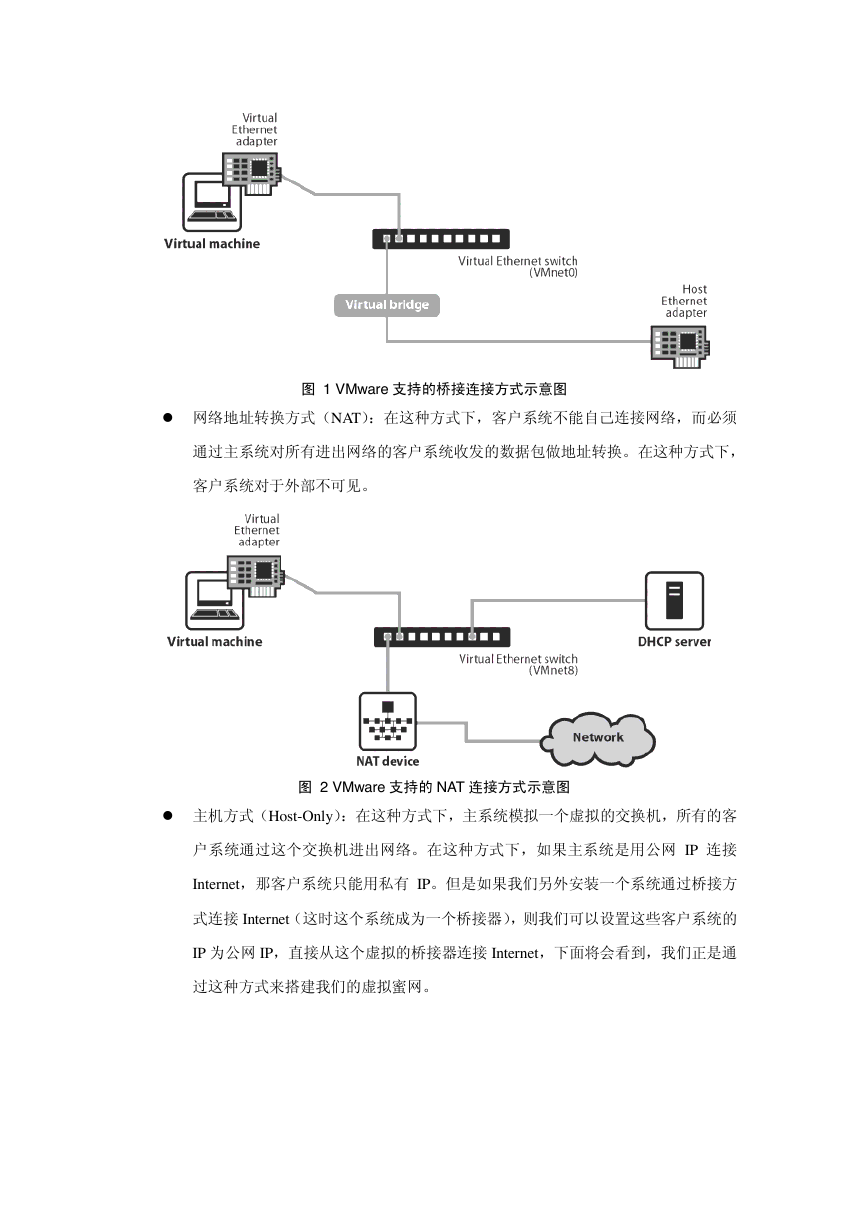
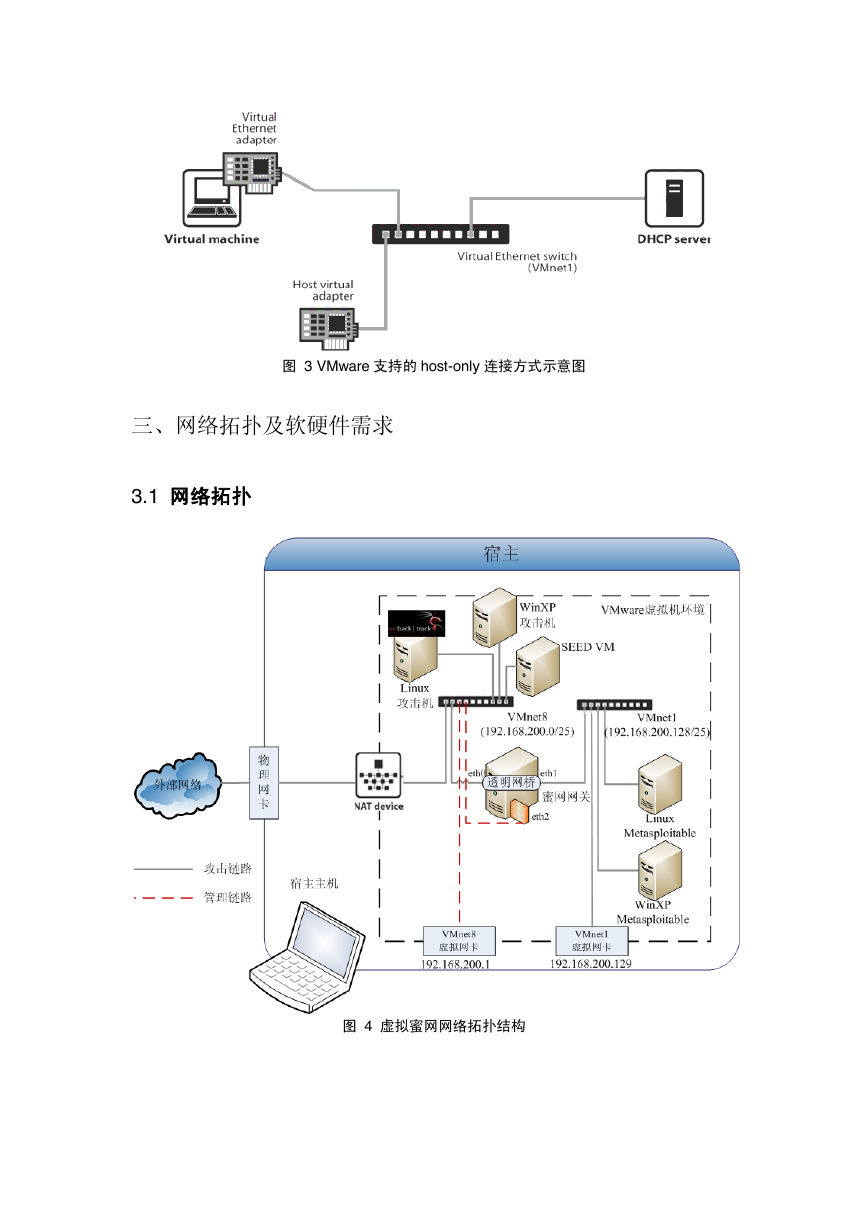
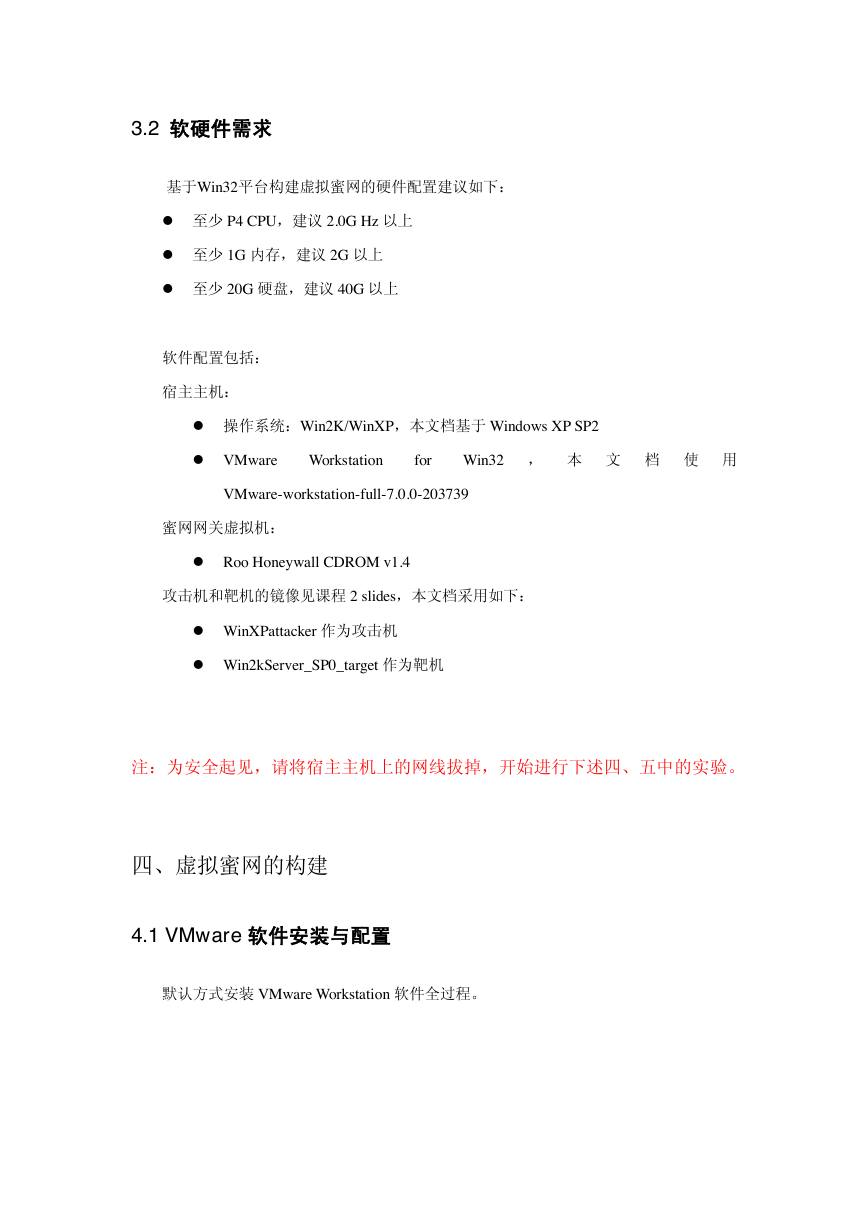
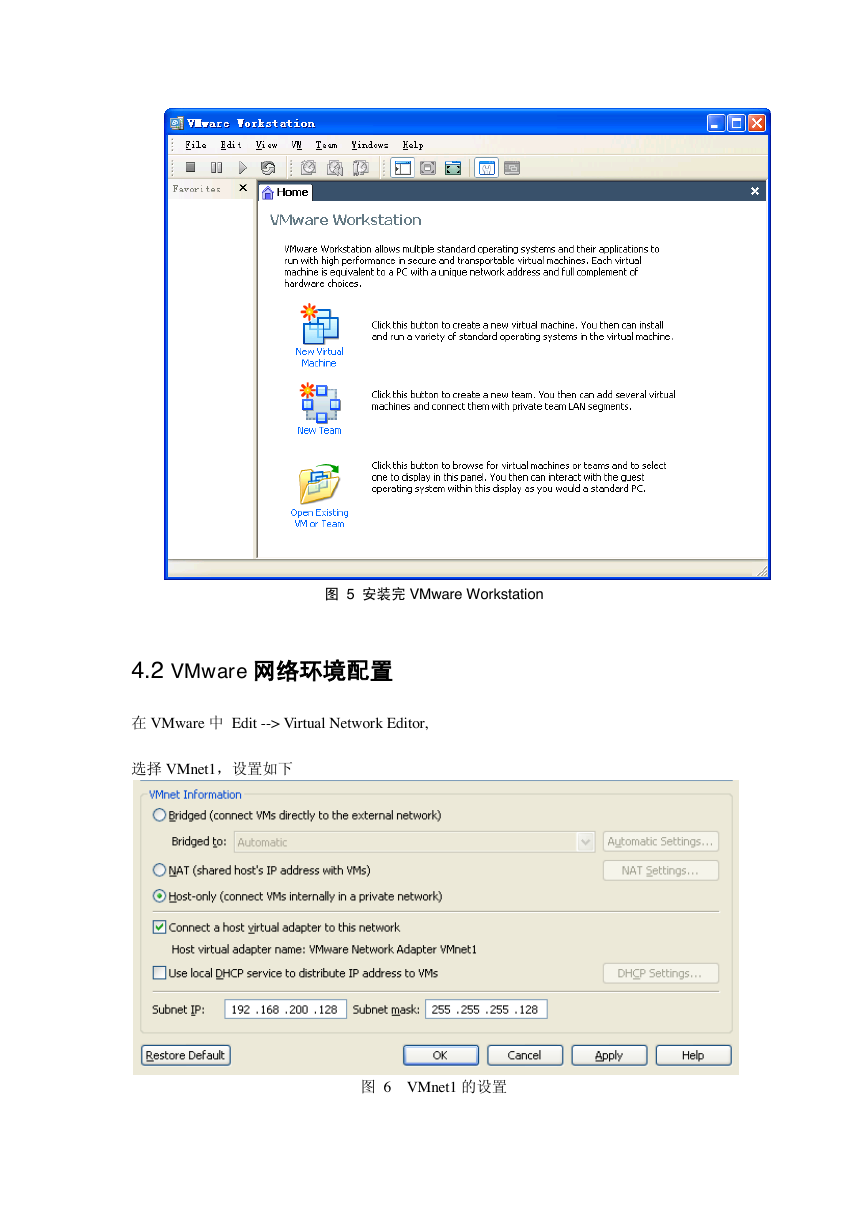
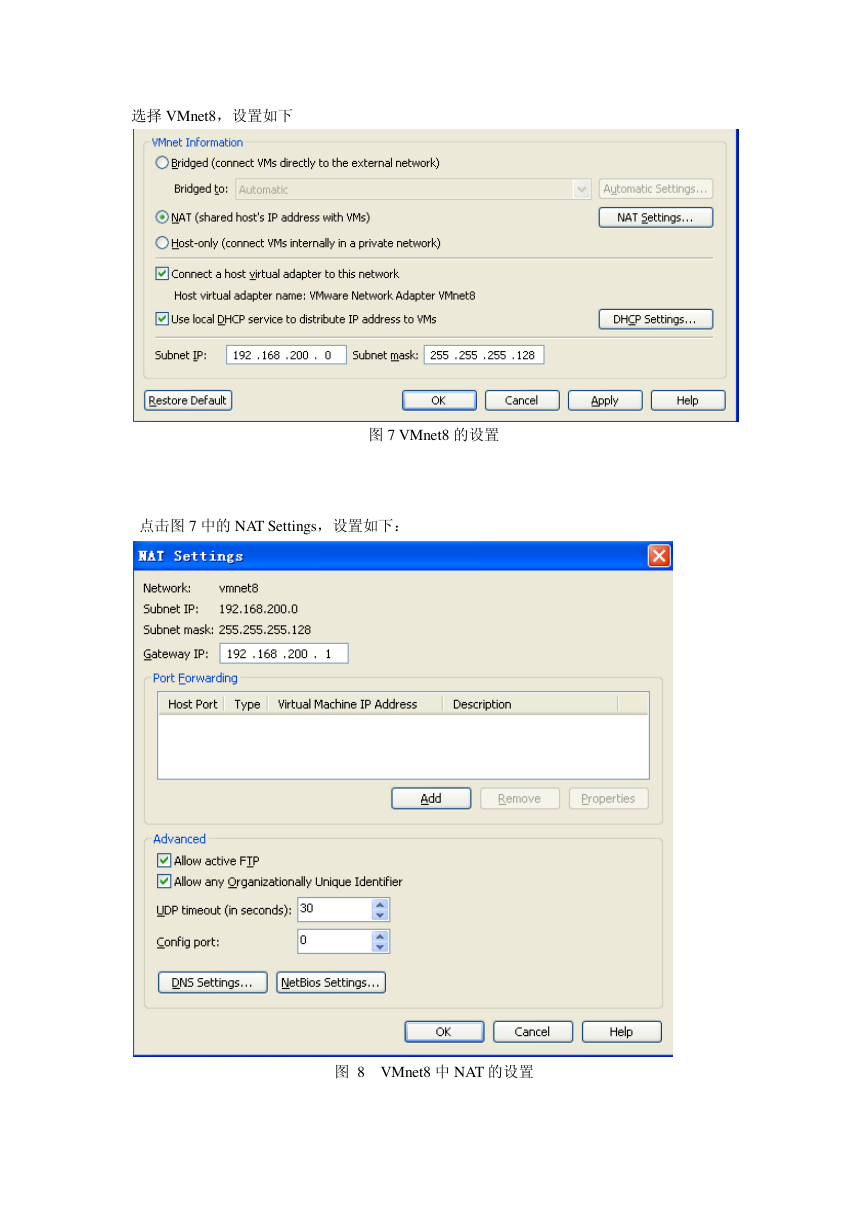
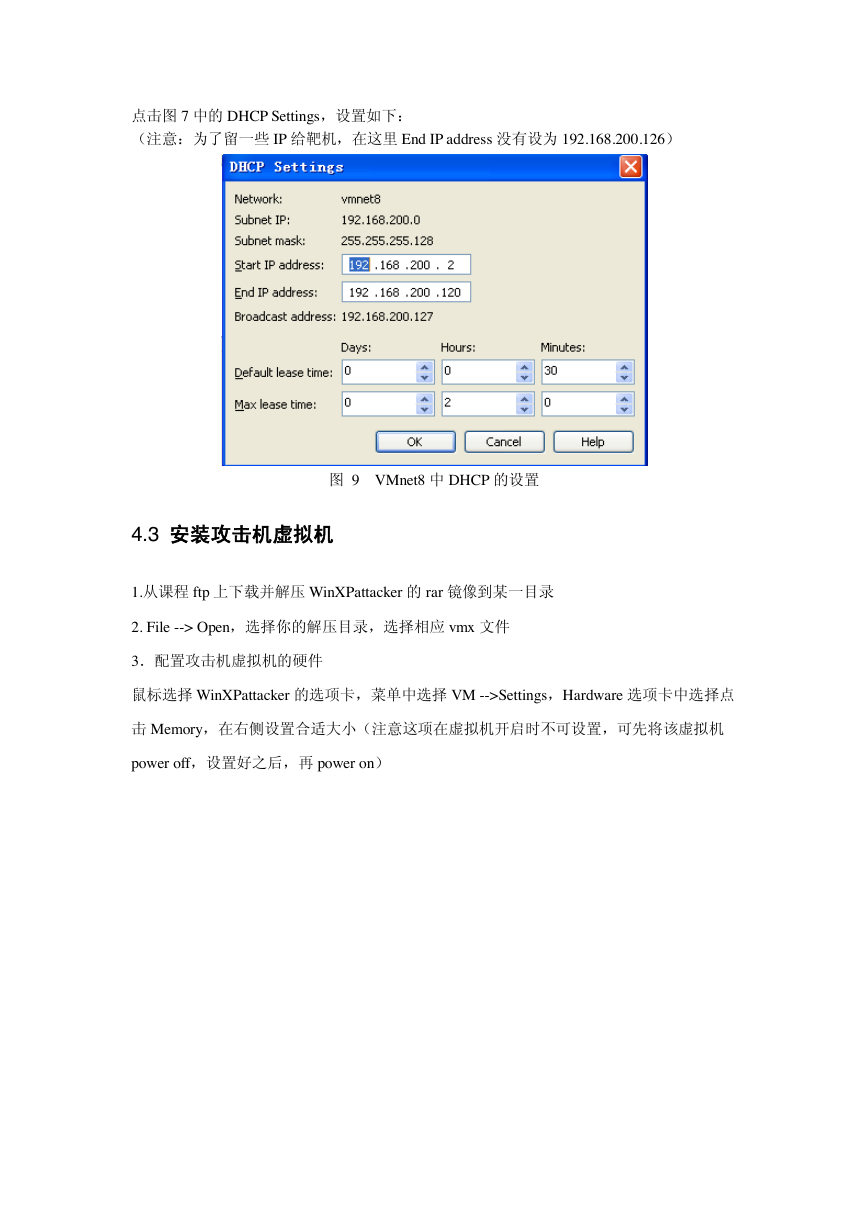


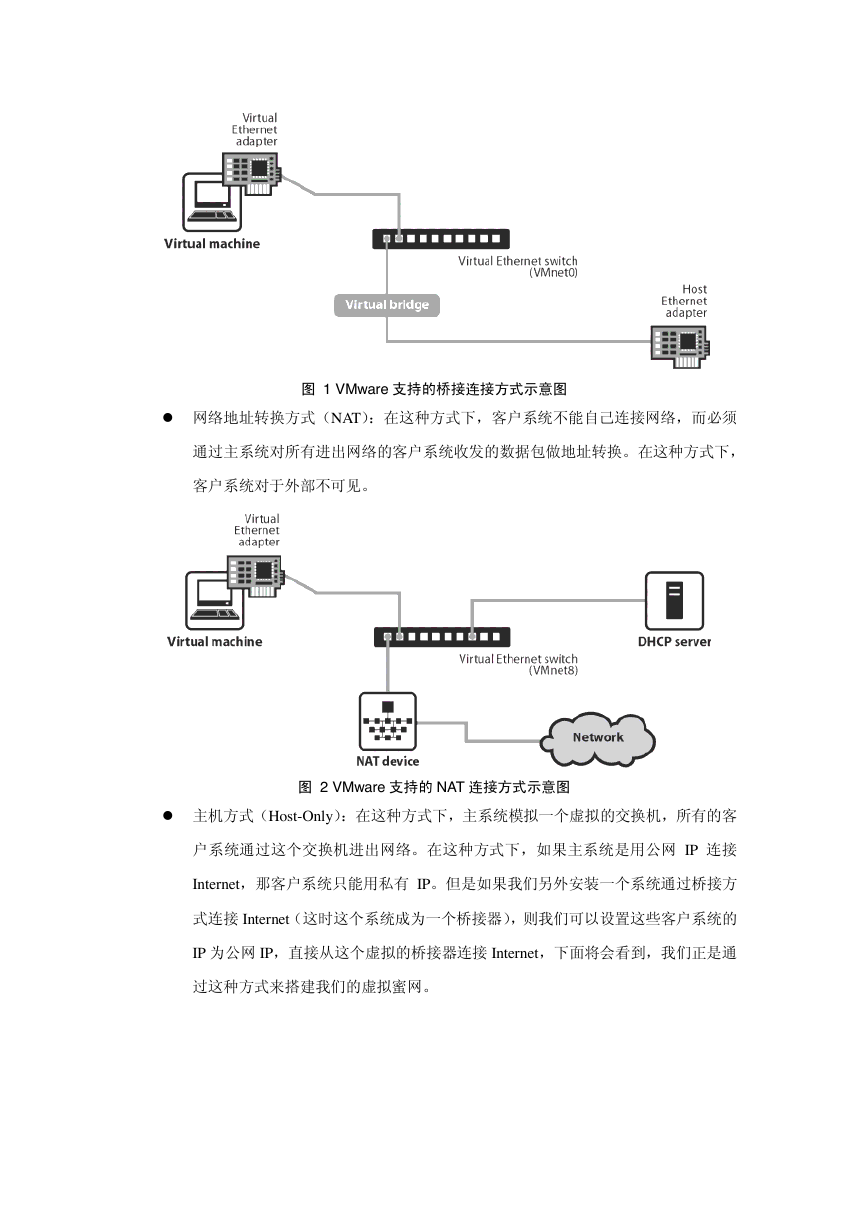
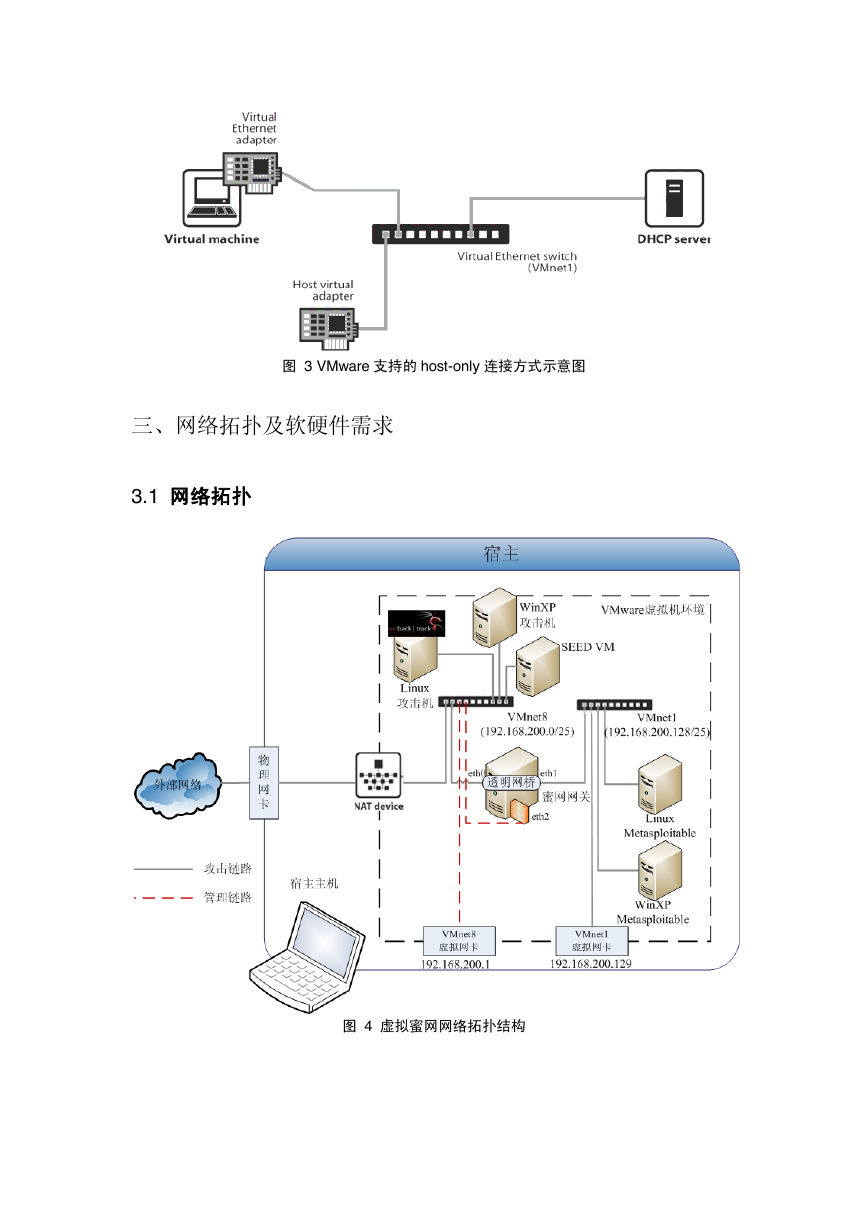
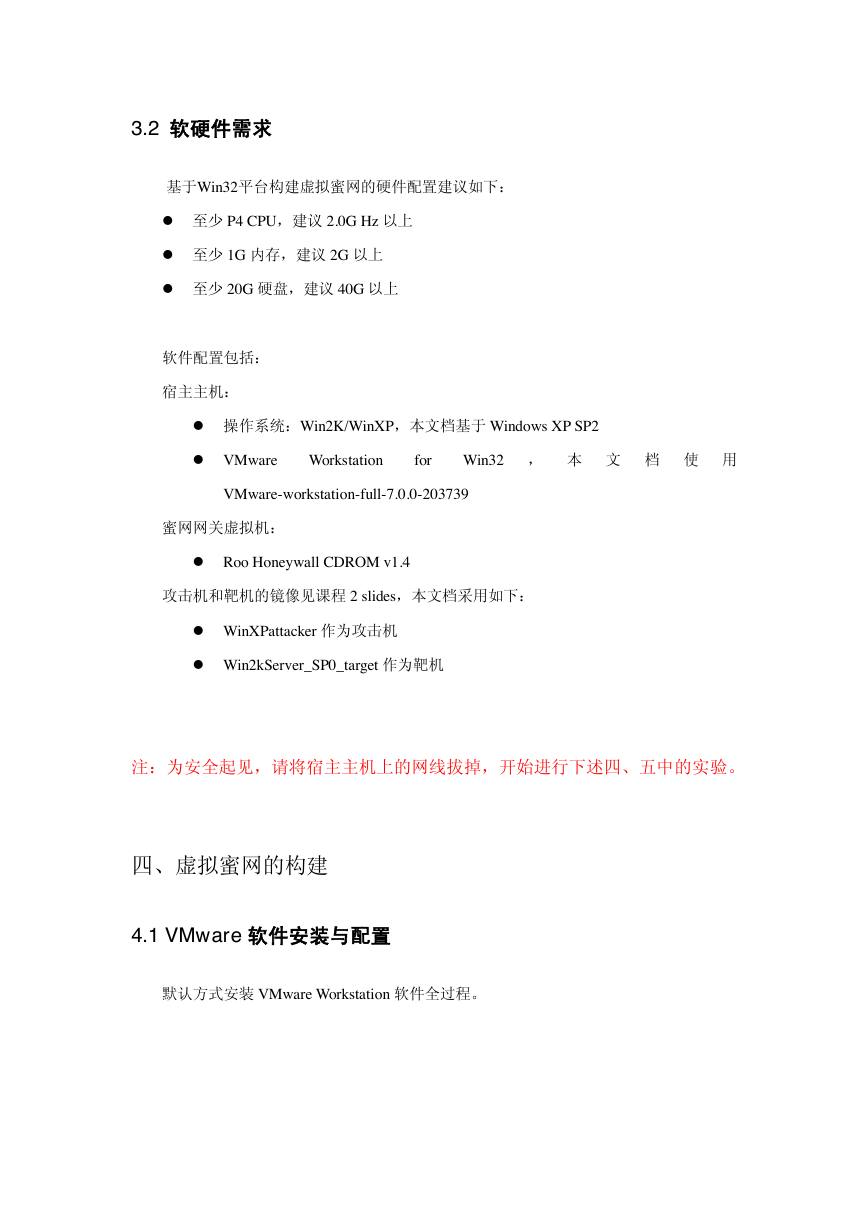
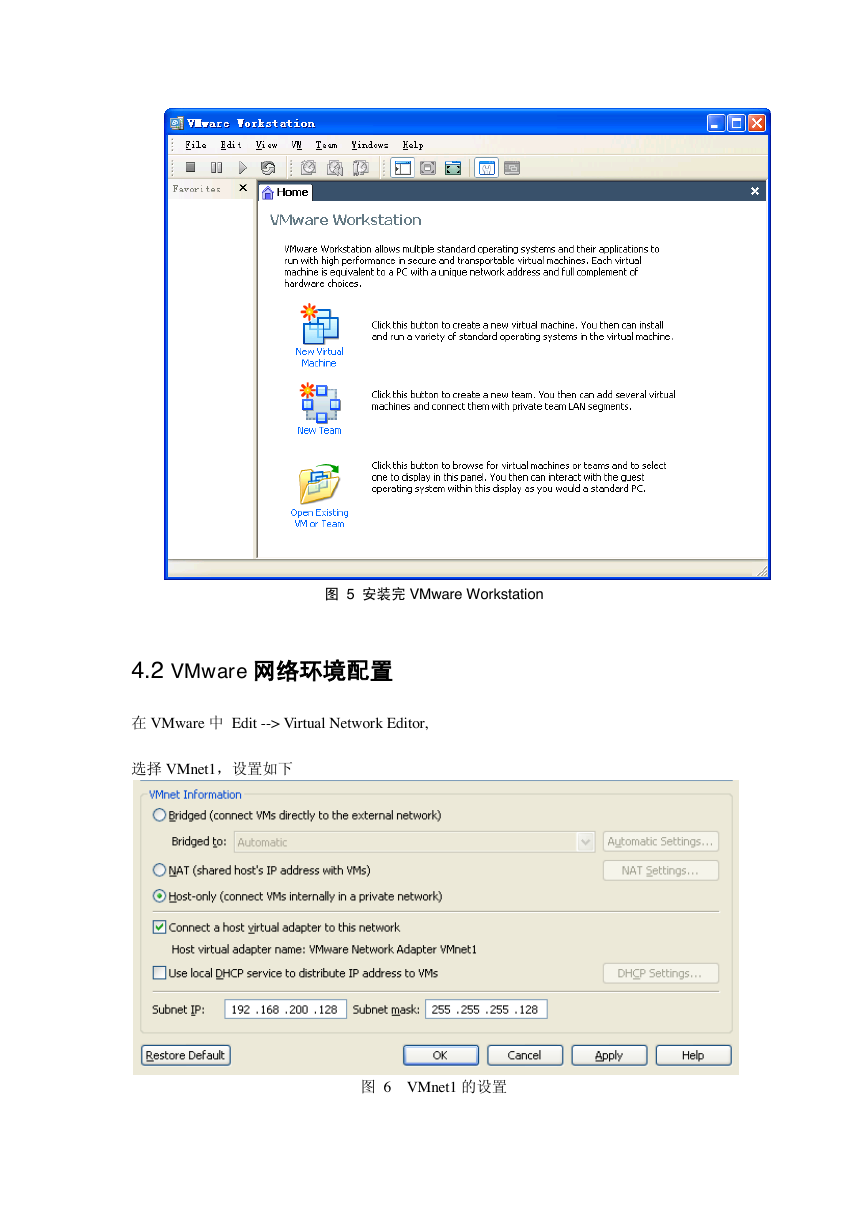
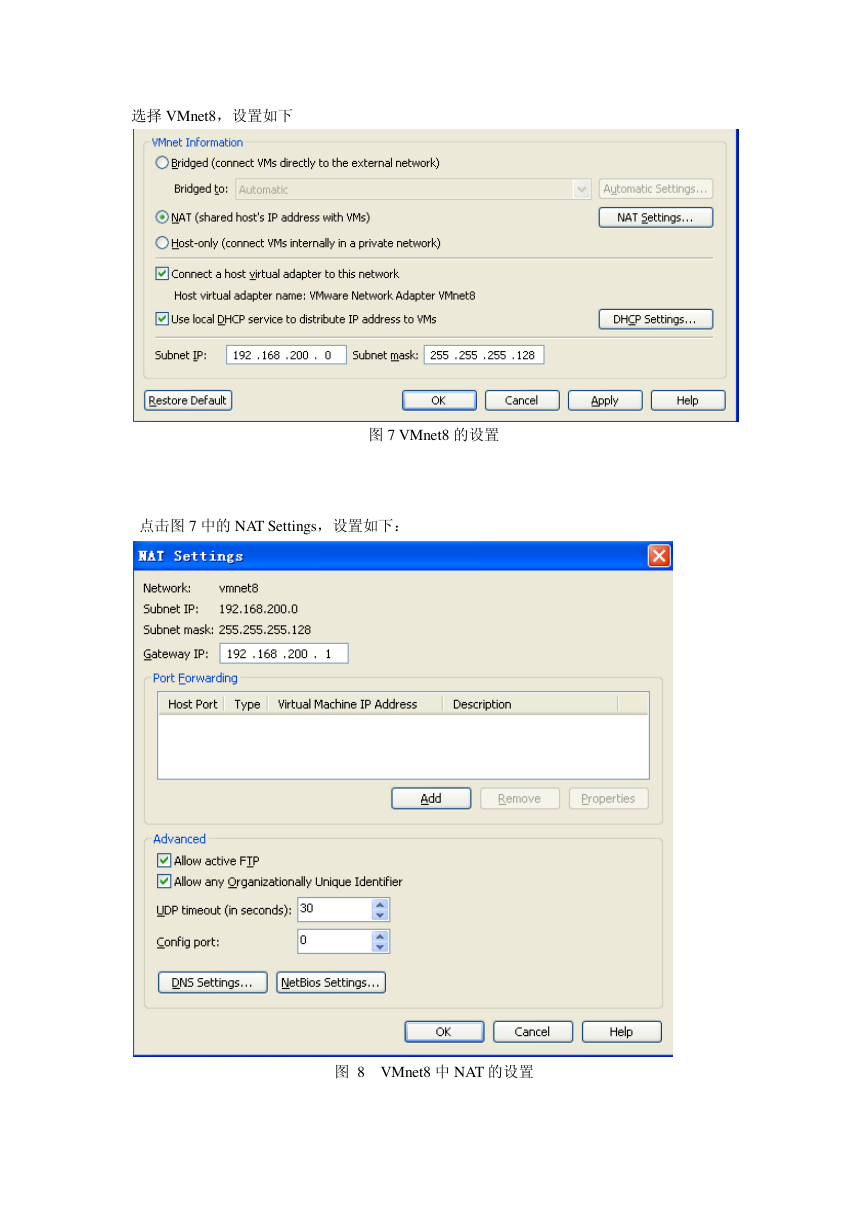
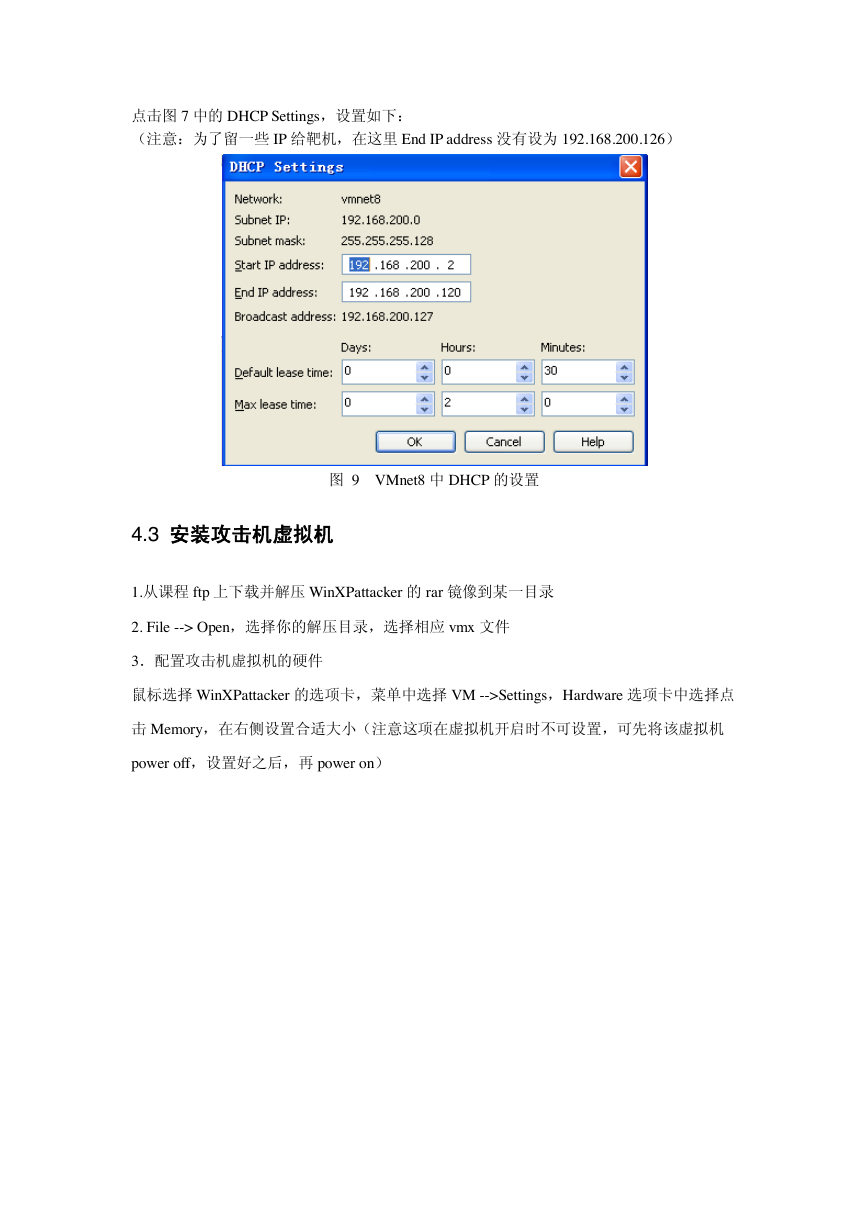

 2023年江西萍乡中考道德与法治真题及答案.doc
2023年江西萍乡中考道德与法治真题及答案.doc 2012年重庆南川中考生物真题及答案.doc
2012年重庆南川中考生物真题及答案.doc 2013年江西师范大学地理学综合及文艺理论基础考研真题.doc
2013年江西师范大学地理学综合及文艺理论基础考研真题.doc 2020年四川甘孜小升初语文真题及答案I卷.doc
2020年四川甘孜小升初语文真题及答案I卷.doc 2020年注册岩土工程师专业基础考试真题及答案.doc
2020年注册岩土工程师专业基础考试真题及答案.doc 2023-2024学年福建省厦门市九年级上学期数学月考试题及答案.doc
2023-2024学年福建省厦门市九年级上学期数学月考试题及答案.doc 2021-2022学年辽宁省沈阳市大东区九年级上学期语文期末试题及答案.doc
2021-2022学年辽宁省沈阳市大东区九年级上学期语文期末试题及答案.doc 2022-2023学年北京东城区初三第一学期物理期末试卷及答案.doc
2022-2023学年北京东城区初三第一学期物理期末试卷及答案.doc 2018上半年江西教师资格初中地理学科知识与教学能力真题及答案.doc
2018上半年江西教师资格初中地理学科知识与教学能力真题及答案.doc 2012年河北国家公务员申论考试真题及答案-省级.doc
2012年河北国家公务员申论考试真题及答案-省级.doc 2020-2021学年江苏省扬州市江都区邵樊片九年级上学期数学第一次质量检测试题及答案.doc
2020-2021学年江苏省扬州市江都区邵樊片九年级上学期数学第一次质量检测试题及答案.doc 2022下半年黑龙江教师资格证中学综合素质真题及答案.doc
2022下半年黑龙江教师资格证中学综合素质真题及答案.doc